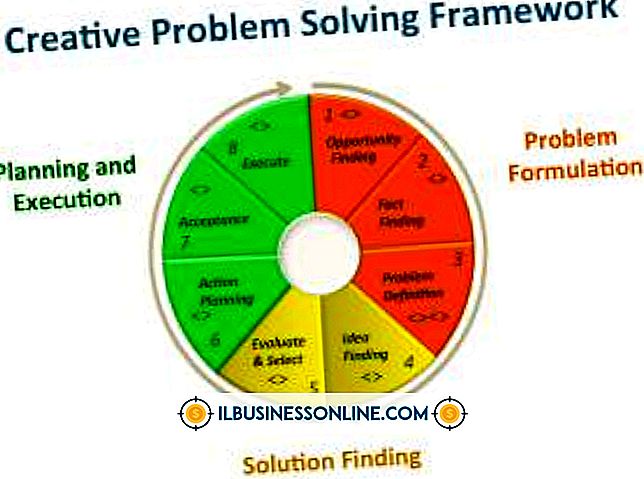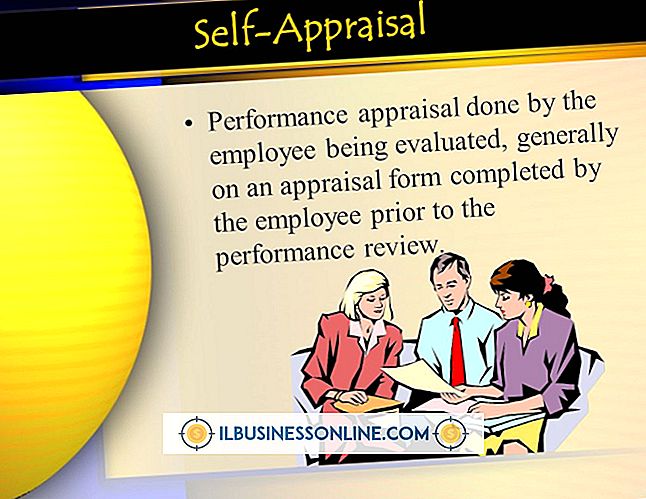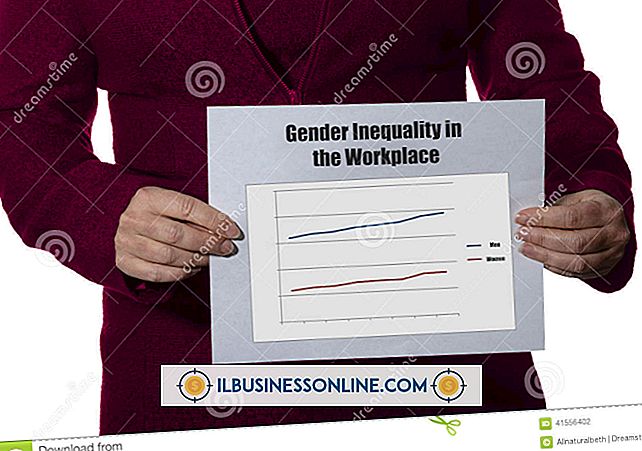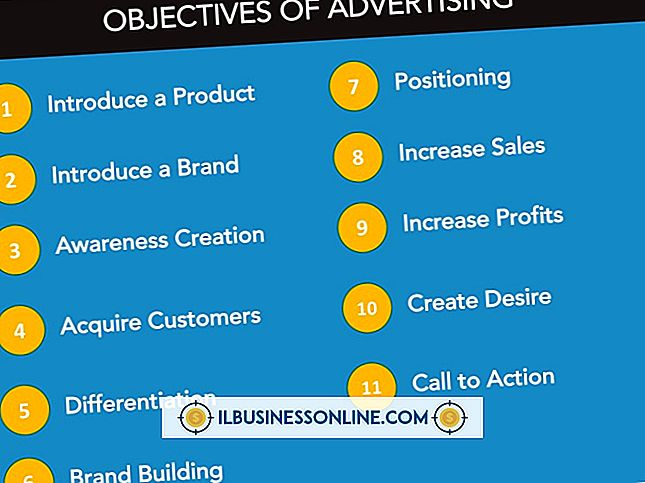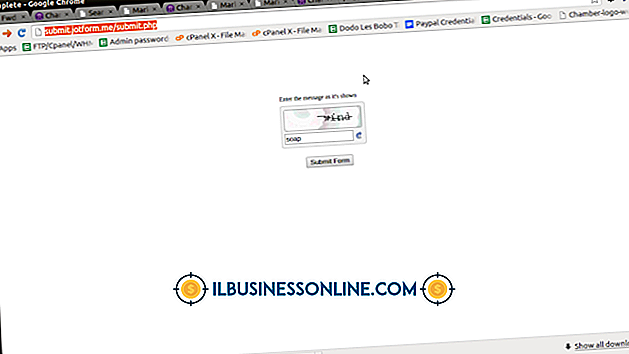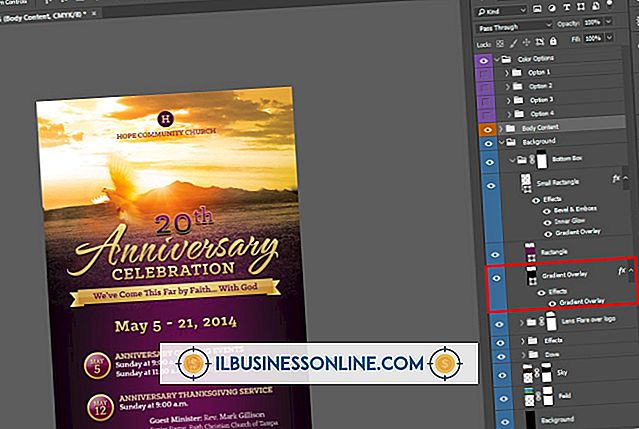Exportieren von Dateisuchergebnissen nach Excel

Einige Unternehmen arbeiten mit vielen verschiedenen Computerdateien und benötigen eine Möglichkeit, Dateilisten für Kunden oder für den internen Gebrauch zu exportieren. Beispielsweise können Fotografen eine große Anzahl von Bilddateien verarbeiten, und Schreiber können mehrere Textdateien erstellen. Mit der integrierten Suchfunktion von Windows können Sie Dateilisten filtern, um bestimmte Suchkriterien zu erfüllen. Der Vorgang zum Abrufen dieser Suchergebnisse in Excel ist jedoch nicht so offensichtlich. Dank einer wenig bekannten Rechtsklick-Technik kann der Export dieser Ergebnisse durch einfaches Kopieren und Einfügen erfolgen.
1
Drücken Sie auf Ihrer Tastatur "Win-F", um ein Suchfenster zu öffnen, oder drücken Sie "Win-E", um den Windows Explorer zu öffnen und zu einem bestimmten Ordner zu navigieren. Geben Sie Ihre Suchkriterien in das Suchfeld oben rechts ein. Geben Sie Suchattribute an, indem Sie im Dropdown-Menü auf einen Modifikator klicken, der automatisch angezeigt wird, wenn Sie mit der Eingabe von Suchbegriffen beginnen. Verwenden Sie diese Attribute, um Ihre Suche nach Dateityp, Datum, Größe, Autor usw. einzuschränken.
2
Klicken Sie auf eine der resultierenden Dateien und drücken Sie "Strg-A", um alle Suchergebnisse auszuwählen.
3.
Halten Sie die "Umschalttaste" gedrückt, klicken Sie mit der rechten Maustaste auf eine ausgewählte Datei und wählen Sie "Als Pfad kopieren".
4
Öffnen Sie Microsoft Excel und klicken Sie auf die Zelle, in der die Dateiliste beginnen soll.
5
Drücken Sie "Strg-V", um die Liste der Suchergebnisse in Excel einzufügen.